共有コンテンツを開く
アサインファイル(.inca)を開くことができるのは InCopy ユーザーのみです。アサインを含む InDesign ファイルを InCopy ユーザーが開いた場合、そのユーザーは、アサインに関係なく、管理されているすべてのコンテンツにアクセスできます。
-
次のいずれかの操作を行います。
InCopy で、ファイル/開くを選択してアサインファイル(.icma または .inca)を選択し、「開く」をクリックします。
InDesign または InCopy で、ファイル/開くを選択して、アサインされたコンテンツを含む InDesign ファイル(.indd)を選択し、「開く」をクリックします。
アサインパッケージを開きます。パッケージの受信(InCopy)を参照してください。
アサインファイル名とそのコンテンツがアサインパネルに表示されます。
コンテンツのチェックアウト
アイテムをチェックアウトすると、隠しファイル属性を持つロックファイル(.idlk)がファイルシステム上に作成されます。ユーザーがコンテンツをチェックアウトすると、そのユーザーだけにコンテンツの制御が与えられ、他のユーザーは変更を加えることができないようにロックされます。チェックアウトできるのは InCopy 用のコンテンツのみです。レイアウト情報を含む InDesign ドキュメントはチェックアウトできません。
チェックアウトした 1 つ以上の InCopy コンテンツファイルを含む InDesign ドキュメントを閉じようとすると、警告メッセージが表示され、すべてのコンテンツをチェックインするよう求められます。コンテンツファイルをチェックインせずにドキュメントを閉じた場合、次にその InDesign ドキュメントを開くときにも、それらのファイルはチェックアウトされた状態のままです。InDesign ドキュメントを保存すると、編集可能なすべての InCopy コンテンツファイルも自動的に保存されます。
コンテンツのチェックアウト(InDesign)
-
次のいずれかの操作を行います。
レイアウト内で、編集するテキストフレームまたはグラフィックフレームを選択し、編集/InCopy/チェックアウトを選択します。
アサインパネルでファイルを選択し、パネルメニューの「チェックアウト」を選択します。
使用可能なコンテンツを InDesign でチェックアウトすると、InDesign のフレームに編集中アイコン ![]() が表示されます。InCopy では、InCopy フレームおよびアサインパネル(アサインファイルをローカルサーバーに保存した場合)に、使用中アイコン
が表示されます。InCopy では、InCopy フレームおよびアサインパネル(アサインファイルをローカルサーバーに保存した場合)に、使用中アイコン ![]() が表示されます。
が表示されます。
コンテンツのチェックアウト(InCopy)
-
次のいずれかの操作を行います。
使用したいコンテンツがアサインに含まれている場合は、ファイル/開くを選択し、目的のアサインファイル(.icma または .inca)を選択します。
使用したいコンテンツが個別のファイルとして書き出されている場合は、ファイル/開くを選択し、目的の InCopy ファイル(.icml または .incx)を選択します。コピーフィットをおこなえるようにレイアウトを表示するには、InDesign ドキュメントを選択します。
-
次のいずれかの操作を行います。
単一の InCopy コンテンツファイルをチェックアウトするには、ファイル/チェックアウトを選択します。
一度にアサインに含まれるすべてのコンテンツをチェックアウトするには、アサインパネルでアサインを選択し、パネルメニューから「チェックアウト」を選択します。
アサインに含まれる個別のアイテムをチェックアウトするには、アサインパネルでアサインリストを開いて 1 つまたは複数のアイテムを選択し、パネルメニューから「チェックアウト」を選択します。
アサインパネルのアイテムの横に編集中アイコン
 が表示され、そのコンテンツが自分に対してチェックアウトされており、占有して使用できることを示します。
が表示され、そのコンテンツが自分に対してチェックアウトされており、占有して使用できることを示します。 -
コンテンツを更新して、変更を反映させるかどうかを確認するダイアログが表示された場合は、「OK」をクリックします。
InCopy で、使用可能なコンテンツをチェックアウトすると、InCopy のフレームおよびアサインパネルに編集中アイコン ![]() が表示されます。InDesign では、InDesign フレーム上に使用中アイコン
が表示されます。InDesign では、InDesign フレーム上に使用中アイコン ![]() が表示されます。
が表示されます。
管理されているファイルを開く(InCopy)
すばやく執筆と編集をおこなうには、管理されているコンテンツファイル(.icml または .incx)を InCopy で直接開き、そのファイルをストーリービューで編集します。管理されている個別のファイルは、編集のためにチェックアウトする必要はありません。InCopy が自動的にファイルをチェックアウトします。ファイルを保存して閉じると、InCopy がそのコンテンツを自動的にチェックインします。個別のファイルを開いている場合は、保存コマンドの動作は異なります。
アサインファイルの更新(InDesign)
アサインに対して加えた変更は、手動で、または現在のドキュメントを閉じるときに保存することができます。アサインファイルを更新することによってのみ、InCopy ユーザーが最新のレイアウトでファイルを使用できるようになります。
-
次のいずれかの操作を行います。
選択したアサインを更新するには、アサインパネルでアサインを選択し、アサインパネルメニューから「選択したアサインを更新」を選択します。
現在のドキュメント内のすべての期限切れアサインを更新するには、アサインパネルメニューから「期限切れのアサインを更新」を選択します。期限切れのアサインのみが更新されます。
現在のドキュメント内のすべてのアサインを更新するには、アサインパネルメニューから「すべてのアサインを更新」を選択します。
InDesign でアサインを更新したときに、InCopy ユーザーがそのアサインファイルを開いている場合は、InCopy のアサインパネル上でそのアサインファイルの横に期限切れアイコン ![]() が表示されます。
が表示されます。
コンテンツの更新
常に最新のコンテンツを使用するためには、アサインパネルに期限切れアイコンが表示されているかどうかに注意し、それに応じてコンテンツを更新するようにします。使用しているコンピューター上に表示されているファイルのバージョンと、ファイルシステム上のファイルのバージョンが一致するように、InCopy アサインファイルとそのコンテンツを更新するか、またはファイルシステム上の最新の複製から個別のコンテンツファイルの複製を更新します。ファイルの更新をおこなう際はチェックインまたはチェックアウトをおこなう必要はなく、更新することで編集権限も与えられません。ただし、別のユーザーがロックファイルを削除してしまった場合は、更新によって問題が発生する場合があります。
コンテンツを更新しても、返送されていないアサインパッケージのコンテンツは更新されません。
一般的な更新のワークフローは次のとおりです。
-
InCopy ユーザーが、アサインファイルを開くか個別のコンテンツファイルをチェックアウトして、そのコンテンツを編集します。
-
InCopy ユーザーがコンテンツファイルを保存すると、それによりファイルシステム上の複製が更新されます。InCopy ユーザーは作業を続けます。
-
InDesign ユーザーは、アサインパネルおよび選択項目の横に、更新が必要なことを示すアイコン
 が表示され、関連するフレームに使用中アイコン
が表示され、関連するフレームに使用中アイコン  と内容(テキスト)は更新が必要アイコン
と内容(テキスト)は更新が必要アイコン  または内容(グラフィック)は更新が必要アイコン
または内容(グラフィック)は更新が必要アイコン  が表示されていることを確認できます。
が表示されていることを確認できます。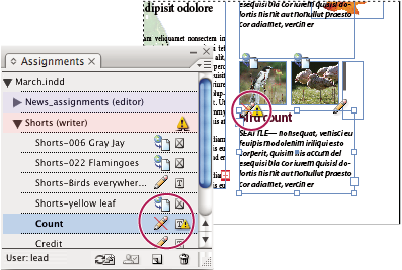
アサインパネルの使用中アイコンと更新が必要アイコン(左)、レイアウトの内容は更新が必要アイコン(右) 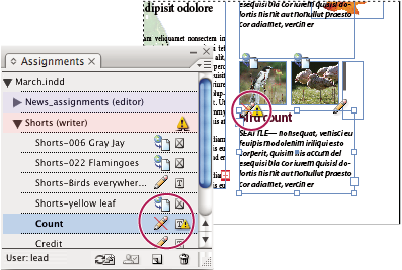
アサインパネルの使用中アイコンと更新が必要アイコン(左)、レイアウトの内容は更新が必要アイコン(右) -
InDesign ユーザーは、コンテンツを更新します。
管理されているドキュメントを開くときにコンテンツを更新する(InDesign)
-
ファイル/開くを選択し、開くファイルを選択して、「開く」をクリックします。
-
ファイルシステム上の変更されたコンテンツでドキュメントを更新するかどうかを確認するダイアログボックスが表示されたら、「はい」をクリックします。
-
次のいずれかの操作を行います。
InDesign にリンクを更新させるには、「リンクを自動修復」をクリックします。
リンクを手動で修復するには、「修復なし」をクリックし、リンクパネルで更新するファイルを選択してから、パネルメニューの「リンクを更新」を選択します。
作業中のコンテンツの更新(InDesign)
-
次のいずれかの操作を行います。
レイアウトでテキストフレームまたはグラフィックフレームを選択し、編集/InCopy/コンテンツを更新を選択します。
リンクパネルでテキストフレームまたはグラフィックフレームを選択し、リンクの更新ボタン
 をクリックするか、パネルメニューから「リンクを更新」を選択します。
をクリックするか、パネルメニューから「リンクを更新」を選択します。
作業中のコンテンツの更新(InCopy)
-
次のいずれかの操作を行います。
テキストフレーム内に挿入点を置いてフレームを選択し、ファイル/コンテンツを更新を選択します。
アサインパネルでコンテンツを選択し、コンテンツを更新ボタン
 をクリックするか、アサインパネルメニューから「コンテンツを更新」を選択します。
をクリックするか、アサインパネルメニューから「コンテンツを更新」を選択します。
リンクパネルを使用してコンテンツを更新することもできます。
誤って作業コンテンツを更新した場合
通常、自分がチェックアウトしたコンテンツに対しては更新コマンドは使用不可になっています。これは、そのコンテンツは常に最新であるはずだからです。しかし、チェックアウトしたコンテンツのロックを、他のユーザーが削除してコンテンツを修正した場合(ロックファイル [.idlk] をごみ箱 [Windows] またはゴミ箱 [Mac OS] にドラッグ)、望ましくない状況が起こる場合があります。この場合、自分に対してコンテンツがチェックアウトされている場合でも、更新コマンドが使用可能になり、2 人のユーザーが 1 つのコンテンツを同時に編集することができるようになります。コンテンツを更新すると、作業内容が失われてしまいます。このような状況を避けるためにも、ロックファイルを削除しないでください。
InDesign デザインの更新
InDesign ユーザーは、InCopy ユーザーがテキストフレームのテキストを編集している間に、レイアウトを更新(例えば、ストーリー内でのそれらのテキストフレームのサイズや位置を変更)し、その変更を保存することができます。共有サーバーワークフローでは、レイアウトの更新が InCopy ユーザーにどのように通知されるかは、その InCopy ユーザーがアサインファイルを開いているのか、個別のコンテンツファイルをチェックアウトしているのかによって異なり、また、リンクされている InDesign ファイルも開いているかどうかによって異なります。
以下の点に注意してください。
InDesign ユーザーが、アサインファイルに含まれているフレームのレイアウトを変更する場合は、デザインの変更を InCopy ユーザーが使用できるように、そのアサインを更新する必要があります。ドキュメントを保存することで、InDesign によって自動的にアサインが更新されるわけではありません。
InDesign ユーザーが共有サーバーに保存されているアサインを更新すると、InCopy のアサインパネルの該当するアサインファイル(または InDesign ドキュメント名)の横に、期限切れアイコン
 が表示されます。InCopy ユーザーは、最新のレイアウトを確認するためには、デザインを更新する必要があります。
が表示されます。InCopy ユーザーは、最新のレイアウトを確認するためには、デザインを更新する必要があります。InDesign ユーザーが、アサインに含まれていない、書き出されたコンテンツのレイアウトを変更した場合は、InCopy のアサインパネルの InDesign ドキュメント名の横に期間切れアイコンが表示され、ドキュメントタイトルバーにはレイアウトが期限切れであることが示されます。InCopy ユーザーは、現在アクティブな InDesign ドキュメントを、最新のレイアウトおよびスタイルのコンテンツに更新することができます。
InCopy でデザインを更新することで、レイアウトビューおよびゲラビューで最新の外観や改行を参照できるため、割り付け作業に役に立ちます。
-
次のいずれかの操作を行います。
アサインファイルを開いた状態のときに、アサインパネルでそのアサインファイル名の横に期限切れアイコン
 が表示されている場合は、デザインを更新ボタン
が表示されている場合は、デザインを更新ボタン  をクリックするか、ファイル/デザインを更新を選択します。このコマンドは取り消しできません。
をクリックするか、ファイル/デザインを更新を選択します。このコマンドは取り消しできません。複数のアサインファイルを使用中であり、複数の InDesign ドキュメントを開いている場合は、アクティブにしたいファイルを選択してから、ファイル/デザインを更新を選択します。
コンテンツのチェックイン
管理されているコンテンツファイルをチェックインするときには、そのファイルをファイルシステム上の共有の保存場所に保存します。その場所に保存することで、他のユーザーが編集その他の変更をおこなうためにファイルをチェックアウトできます。InDesign からテキストフレームまたはグラフィックフレームを書き出すことでも、自動的にコンテンツがチェックインされます。
チェックインされたファイルは編集のために使用可能ですが、実際には、(InCopy でコンテンツを単独で編集している場合を除いて)ファイルをチェックアウトしないと編集はできません。コンテンツをチェックインすることで、編集はできなくなりますが、ファイルは閉じられません。コンテンツは画面上で開かれたままですが、読み取り専用の状態になります。
LiveEdit Workflow プラグインを使用している場合、ファイルバージョンは複数作成されません。InCopy または InDesign でファイルを更新すると、ファイルが上書きされます
アサインパッケージを使用している場合は、チェックインの後にアサインパッケージを返送または転送します。
管理されているコンテンツのチェックイン(InDesign)
-
次のいずれかの操作を行います。
レイアウトでコンテンツを選択して、編集/InCopy/チェックインを選択します。
アサインパネルでコンテンツを選択し、パネルメニューから「チェックイン」を選択します。
管理されているコンテンツのチェックイン(InCopy)
-
次のいずれかの操作を行います。
レイアウトビューでコンテンツを選択して、ファイル/チェックインを選択します。
アサインパネルでコンテンツを選択し、パネルメニューから「チェックイン」を選択します。
注意:コンテンツをチェックインする前に、最新の変更を元に戻すことができます。
注意:ファイルをチェックインすると、InDesign のレイアウト内のテキストフレームまたはグラフィックフレーム、InCopy のレイアウトビュー、アサインパネルに使用可能アイコンが表示され、ストーリーバー(InCopy)に「使用可能」と表示されます。
変更の保存(InDesign)
チェックアウトしたコンテンツを使用しているときには、変更を保存して、ファイルシステム上の複製を更新することができます。
-
次のいずれかの操作を行います。
InDesign ドキュメントまたはリンクされているファイルのいずれに対しても変更を保存せずに、選択したコンテンツを保存するには、レイアウト内でコンテンツを選択して、編集/InCopy/コンテンツを保存を選択します。
自分に対してチェックアウトされているすべてのコンテンツファイルを保存するには、ファイル/保存を選択します。この保存操作では、InCopy で開いているアサインファイルまたはコンテンツファイルは、自動的には更新されず、アサインパネル上に期限切れアイコン
 が表示されます。
が表示されます。既存の InCopy ファイルへのリンクを維持したまま、新しい名前で InDesign ドキュメントを保存するには、ファイル/別名で保存を選択します。この操作によって InDesign ファイル内のアサインは更新されるまで存在しないものとして表示されます。
現在アクティブなドキュメントの複製を保存するには、ファイル/複製を保存を選択します。既存の InCopy ファイルへのリンクを維持したまま、その複製に新しい名前と保存場所を指定することができます。
変更の保存(InCopy)
-
次のいずれかの操作を行います。
InCopy コンテンツファイルを、同じ名前でファイルシステム上の同じ保存場所に保存するには、ファイル/コンテンツを保存を選択します。ファイルはチェックアウトされたままです。
InCopy コンテンツファイルを別の名前で保存するには、ファイル/コンテンツを別名で保存を選択します。新しく作成されたコンテンツファイルは、ワークフローでの管理の対象ではありません。「コンテンツを別名で保存」コマンドは、InCopy コンテンツファイル(.icml または .incx)を直接開いた場合にのみ使用できます。
現在アクティブな InCopy コンテンツファイルの複製を保存するには、ファイル/コンテンツの複製を保存を選択します。この複製には、新しい名前と保存場所を指定することができます。保存された複製は、ワークフローでの管理の対象ではありません。「コンテンツの複製を保存」コマンドは、InCopy コンテンツファイル(.icml または .incx)を直接開いた場合にのみ使用できます。
現在開いている、チェックアウト中の InCopy コンテンツファイルをすべて保存するには、ファイル/すべてのコンテンツを保存を選択します。これにより、すべてのファイルが現在の保存場所に保存されます。「すべてのコンテンツを保存」コマンドは、アサインまたは InDesign ファイルを直接開いた場合にのみ使用できます。